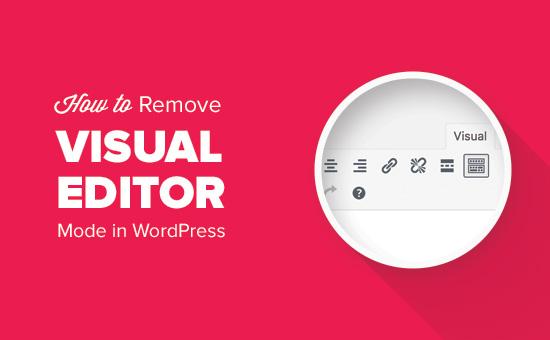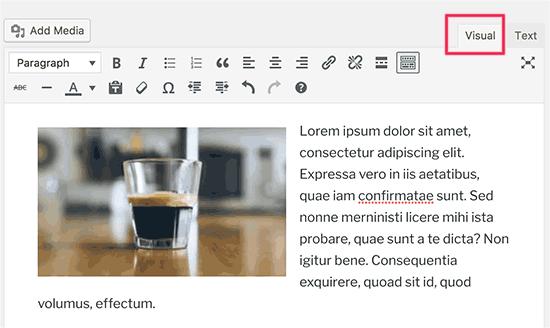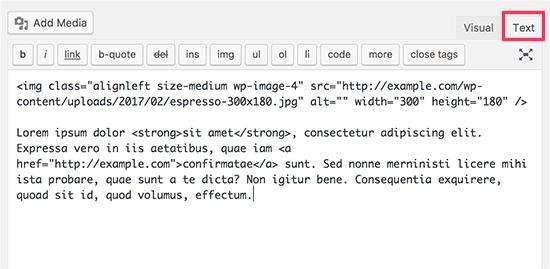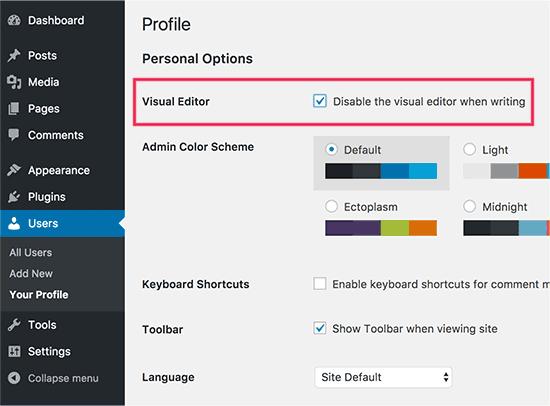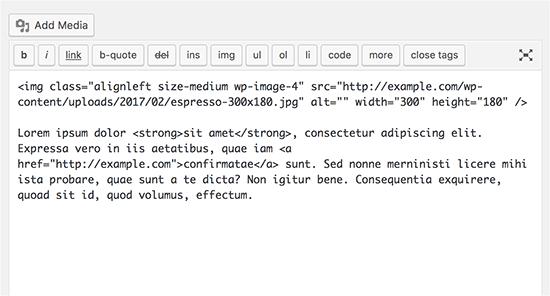如何在WordPress中删除Visual Editor模式
是否要删除WordPress中的可视化编辑器模式? WordPress中的可视化编辑器提供了用于编写内容的WYSIWYG界面。但是,许多习惯于编写基本HTML的用户更喜欢使用文本编辑器。在本文中,我们将向您展示如何在WordPress中删除可视化编辑器模式。
为什么在WordPress中删除Visual Editor模式?
可视化编辑器为初学者提供了一种在WordPress中编写内容的便捷方式。它带有一个漂亮的WYSIWYG用户界面,在编写帖子时可以选择颜色和格式。
请参阅我们掌握WordPress可视化编辑器的提示。
可编程编辑器也可以使用与WordPress主题相同的字体和颜色来显示您的帖子。
但是,许多高级用户更喜欢使用纯文本编辑器。它有一些非常基本的格式化按钮,并在您创建内容时显示原始HTML /纯文本。
关于可视化编辑器的最大抱怨是,当您在视觉/文本模式之间切换时,它可能会影响帖子的格式。有时,可视化编辑器最终还会添加不需要的其他格式。
这些都不是大问题,但它们肯定会变得非常烦人。
话虽如此,让我们看看如何在WordPress中轻松删除可视化编辑器模式。
视频教程
订阅WPBeginner
如果您不喜欢视频或需要更多说明,然后继续阅读。
删除WordPress中的Visual Editor模式
首先,你需要访问用户»您的个人资料WordPress管理区域中的页面。您可以在此处编辑WordPress中的用户配置文件。
在可视化编辑器下,您需要选中“写入时禁用可视编辑器”选项旁边的框。
不要忘记单击“更新配置文件”按钮以保存设置。
您现在可以编辑帖子或创建新帖子。您会注意到可视编辑器将不再可用。
注意:此设置不会影响在WordPress网站上注册的其他用户。
我们希望本文能帮助您学习如何在WordPress中删除可视化编辑器模式。您可能还希望看到我们的指南,以提高WordPress的速度和性能。
是否要删除WordPress中的可视化编辑器模式? WordPress中的可视化编辑器提供了用于编写内容的WYSIWYG界面。但是,许多习惯于编写基本HTML的用户更喜欢使用文本编辑器。在本文中,我们将向您展示如何在WordPress中删除可视化编辑器模式。
为什么在WordPress中删除Visual Editor模式?
可视化编辑器为初学者提供了一种在WordPress中编写内容的便捷方式。它带有一个漂亮的WYSIWYG用户界面,在编写帖子时可以选择颜色和格式。
请参阅我们掌握WordPress可视化编辑器的提示。
可编程编辑器也可以使用与WordPress主题相同的字体和颜色来显示您的帖子。
但是,许多高级用户更喜欢使用纯文本编辑器。它有一些非常基本的格式化按钮,并在您创建内容时显示原始HTML /纯文本。
关于可视化编辑器的最大抱怨是,当您在视觉/文本模式之间切换时,它可能会影响帖子的格式。有时,可视化编辑器最终还会添加不需要的其他格式。
这些都不是大问题,但它们肯定会变得非常烦人。
话虽如此,让我们看看如何在WordPress中轻松删除可视化编辑器模式。
视频教程
订阅WPBeginner
如果您不喜欢视频或需要更多说明,然后继续阅读。
删除WordPress中的Visual Editor模式
首先,你需要访问用户»您的个人资料WordPress管理区域中的页面。您可以在此处编辑WordPress中的用户配置文件。
在可视化编辑器下,您需要选中“写入时禁用可视编辑器”选项旁边的框。
不要忘记单击“更新配置文件”按钮以保存设置。
您现在可以编辑帖子或创建新帖子。您会注意到可视编辑器将不再可用。
注意:此设置不会影响在WordPress网站上注册的其他用户。
我们希望本文能帮助您学习如何在WordPress中删除可视化编辑器模式。您可能还希望看到我们的指南,以提高WordPress的速度和性能。